
iOS 10 zawiera funkcję, która zapewnia szybkie skróty do aplikacji, których Twoim zdaniem chcesz użyć — na podstawie Twojej lokalizacji lub innych czynników. Oto jak wyłączyć te sugestie.
Prawdopodobnie zauważyłeś te sugerowane aplikacje, gdy pojawiają się na ekranie blokady w lewym dolnym rogu. Na przykład za każdym razem, gdy idę do parku, w którym gram w Pokémon Go, mój iPhone sugeruje aplikację Pokémon Go. Jeśli budzisz się rano i zawsze sprawdzasz Gmaila, ikona aplikacji Gmail pojawi się na początku dnia.
Jeśli przesuniesz palcem w górę ikonę blokady ekranu, aplikacja się otworzy.

Na ekranie blokady pojawiają się nie tylko sugerowane aplikacje, ale także przełącznik aplikacji z wyjaśnieniem, dlaczego jest to zalecane („na przykład na podstawie Twojej bieżącej lokalizacji”). Jeśli dotkniesz ikony, aplikacja się otworzy.
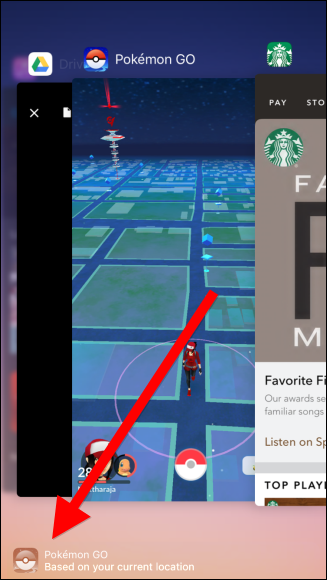
UWAGA: Te ikony wyglądają bardzo podobnie do funkcji Handoff, która umożliwia wznowienie w miejscu, w którym zostało przerwane na urządzeniu z systemem iOS lub komputerze Mac. Na przykład, jeśli piszesz długą wiadomość e-mail na komputerze Mac i musisz wyjść na lunch, możesz kontynuować od miejsca, w którym przerwałeś, przesuwając w górę ikonę Poczta na ekranie blokady. Te ikony wyglądają tak samo, ale mają różne funkcje i są kontrolowane przez różne ustawienia telefonu.
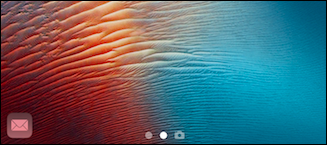
Okazuje się, że Siri jest winna tych sugerowanych aplikacji – a mianowicie widżetu Siri App Sugestie.
Oprócz sugerowania aplikacji na ekranie blokady i przełączniku aplikacji, Siri sugeruje im również centrum powiadomień. Te trzy typy sugestii — ekran blokady, przełącznik aplikacji i widżet — są ze sobą nierozerwalnie połączone. (Pamiętaj jednak, że dany widżet nie jest powiązany z sugestiami Siri znalezionymi w wyszukiwaniach Spotlight).

Jeśli nie chcesz, aby te sugestie aplikacji pojawiały się, możesz je wyłączyć tylko przez całkowite usunięcie widżetu.
Najpierw przesuń palcem w prawo na ekranie głównym, aby uzyskać dostęp do ekranu widżetów.
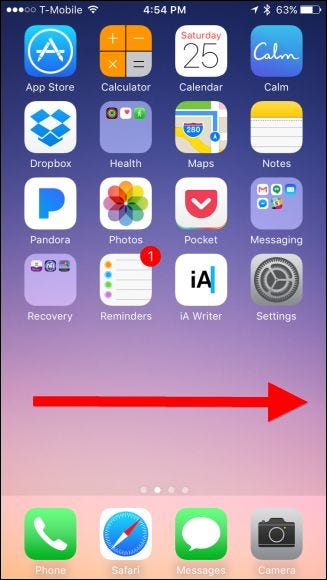
Przewiń do dołu widżetów i dotknij „Edytuj”.

Na panelu Dodaj widżety znajdź sugestie aplikacji Siri i dotknij czerwonego minusa.
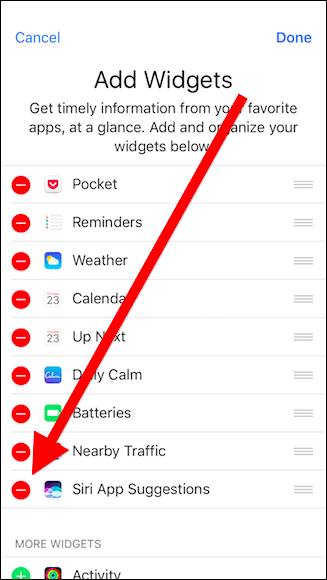
Na koniec dotknij „Usuń”.

Jeśli sugestie aplikacji nie znikną natychmiast, możesz ponownie uruchomić iPhone’a.
Aby ponownie włączyć sugestie aplikacji, wróć do panelu Dodaj widżety i dotknij zielonego znaku plus obok sugestii aplikacji Siri.
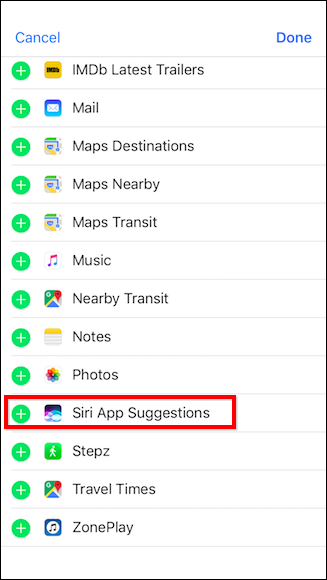
Jeśli sugestie aplikacji nie pojawią się ponownie natychmiast po dodaniu widżetu, może być konieczne ponowne uruchomienie iPhone’a.
Niestety nie ma możliwości wyłączenia jednej lub drugiej z tych funkcji. Jeśli faktycznie podoba Ci się widżet Siri App Sugestie, ale nie chcesz na przykład sugestii dotyczących ekranu blokady, nie masz szczęścia. Albo musisz mieć je oba, albo wcale.